Google Now'n ja Commandr: n avulla voit kytkeä ominaisuudet päälle ja pois
Commandr on yksi mielenkiintoisimmista ideoista, joita olen tavannut jonkin aikaa. Se on sovellus, jonka avulla voit antaa Google Now -sovelluksen antaa äänikomentoja Android-älypuhelimellesi. Tässä on miten se toimii.
Komentaja Androidille
Google Now ei tarjoa sovellusliittymää kehittäjille, joten Commandr käyttää "muistutus itselleni”-Ominaisuus, jolla komennot saadaan läpi. Se ei tarkoita, että sen käyttö on monimutkaista; päinvastoin. Sinun on käytettävä vain pari enemmän sanoja kuin normaalisti tekisit.
Aloita asentamalla Commandr; se on ilmainen sovellus, jonka voit hankkia Google Play -kaupasta täältä.
Kun asennus on valmis, käynnistä sovellus. Sinulle tarjotaan kaksi vaihtoehtoa - voit käyttää rajoitettua versiota, joka edellyttää, että sinun on sanottava ”huomautus itsellesi” ennen jokaista komentoa, tai jos tämä vie liian paljon vaivaa, voit ottaa käyttöön komentajan pääsypalvelun ja palata takaisin. Ehdotan rajoitettua versiota, koska puhelimesi käyttää melkein varmasti mainittua esteettömyyspalvelua jotain muuta varten.
Toiminnallisuus ei ole eroa, lukuun ottamatta sanoa ”huomata itsellesi” ennen komentoja rajoitetussa versiossa.

Konfiguroinnin ja pienen testin jälkeenKun olet ymmärtänyt sen toiminnan, sinulle ilmoitetaan, että tavallisen muistiinpanosovelluksesi käyttämiseksi sinun on käytettävä komentoa ”note”, jota seuraa mielesi. Sinua pyydetään myös valitsemaan muistiinpanosovellus, jota haluat käyttää.

Näet komentajan valikon, joka on yksinkertainen ja suoraviivainen.

Tärkein osa on sisäänrakennettuKomentoja. Sieltä saat selville, mitä komentoja voit käyttää - niitä on nyt muutamia, mutta niiden lukumäärä todennäköisesti kasvaa tulevaisuudessa. Voit kytkeä taskulampun, Wi-Fi: n ja muut toiminnot päälle. Voit ehdottaa uusia komentoja ja vielä enemmän voit integroida sovelluksen Taskeriin.

Mitä seuraavaksi? Aloita Google Now ja sano OK Google muistiinpano itselleen jota seuraa komento. Sinun on käytettävä luettelossa olevia komentoja, mutta totut siihen nopeasti. Kun käytät sitä ensimmäistä kertaa, voit asettaa sovelluksen oletusasetukseksi tälle toiminnolle, jotta sinun ei tarvitse aina verrata asioita.
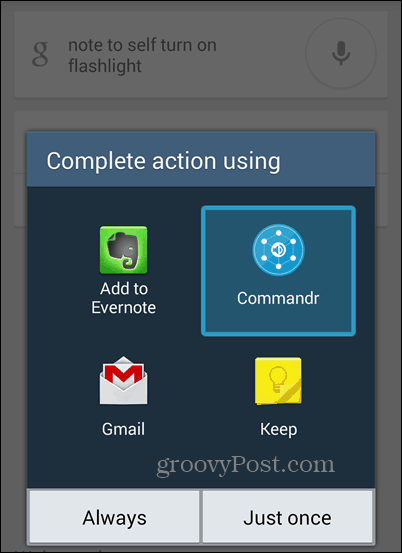
Siitä lähtien asiat toimivat vain odotetusti.
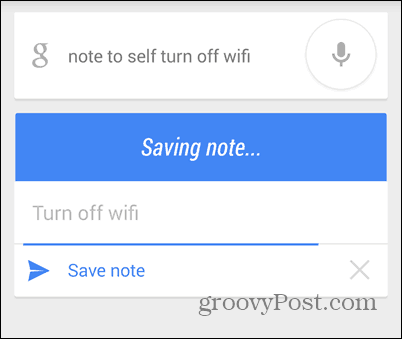
Kaiken kaikkiaan tämä on hauska tapa kytkeä Wi-Fi päälle tai pois päältä tai muuttaa musiikkikappaletta, jota soitat ajaessasi. Tietenkin se, että Google Now on aktivoitu koko järjestelmään, auttaa siinä tapauksessa.

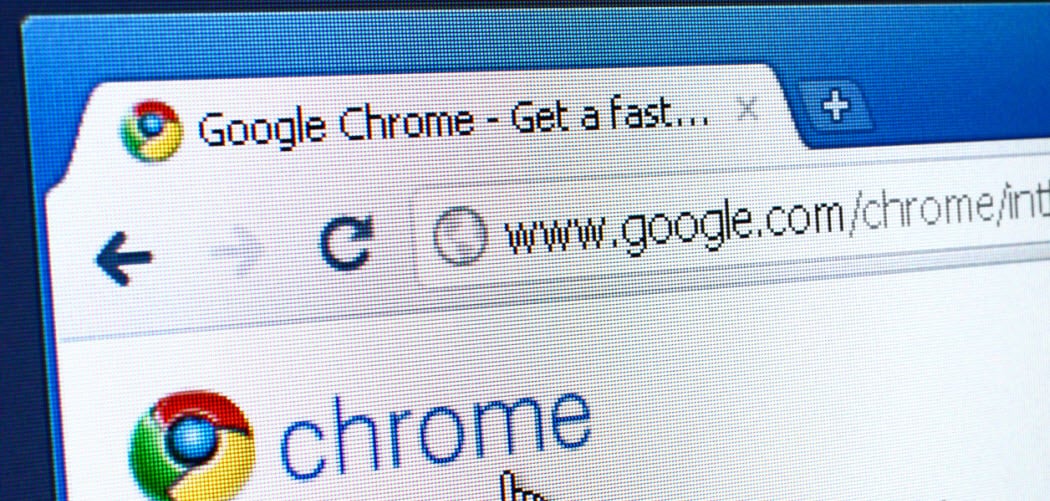








Jätä kommentti